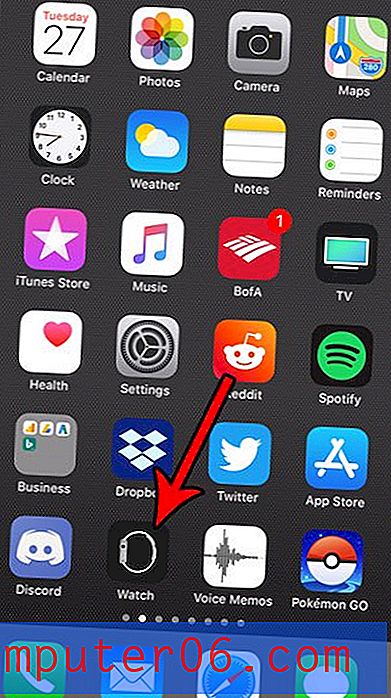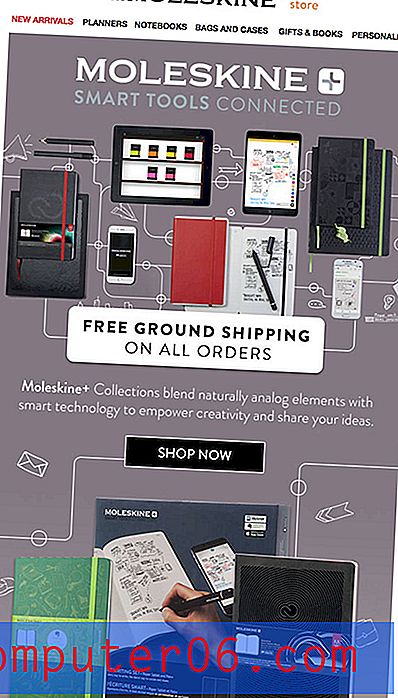Comment supprimer un clavier sur l'iPhone 5 dans iOS 7
L'iPhone prend en charge plusieurs langues différentes et vous pouvez basculer entre plusieurs d'entre elles directement depuis votre téléphone. Une façon simple d'inclure une langue secondaire sur votre appareil consiste à ajouter un clavier dans une autre langue.
Mais si vous constatez que vous n'utilisez pas beaucoup l'autre clavier et que vous vous retrouvez à y basculer accidentellement plus qu'intentionnellement, alors vous vous demandez peut-être comment désinstaller ce clavier de votre iPhone 5. Suivez donc notre petit guide ci-dessous pour découvrez comment effectuer cette modification sur votre appareil.
Suppression de claviers indésirables sur un iPhone
Les étapes ci-dessous ne supprimeront pas entièrement un clavier de votre iPhone, vous aurez donc la possibilité de l'installer plus tard si vous changez d'avis. Mais il n'apparaîtra pas comme une option de clavier lorsque vous appuyez sur l'icône du globe à gauche de votre barre d'espace pour basculer entre les claviers. Si vous souhaitez réinstaller un clavier, découvrez comment procéder ici.
Étape 1: appuyez sur l'icône Paramètres .

Étape 2: faites défiler vers le bas et sélectionnez l'option Général .
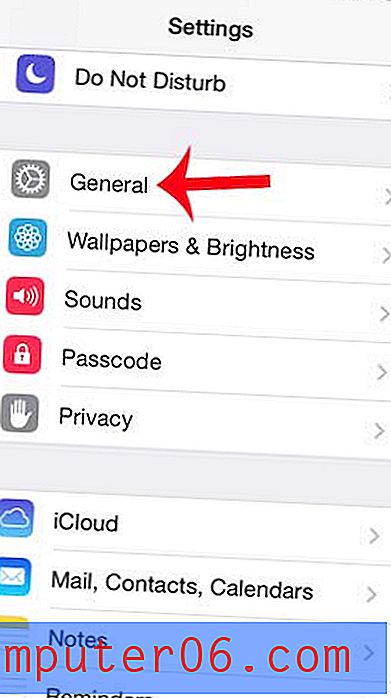
Étape 3: faites défiler vers le bas et sélectionnez l'option Clavier .
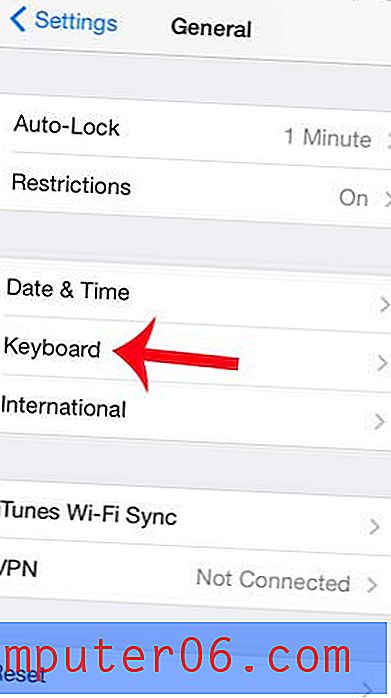
Étape 4: faites défiler vers le bas et appuyez sur le bouton Claviers . Notez qu'il devrait y avoir un nombre à côté de cette option qui indique le nombre de claviers installés sur votre iPhone.
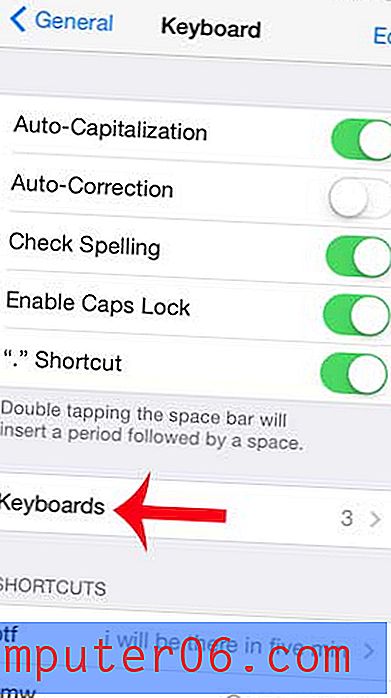
Étape 5: Appuyez sur le bouton Modifier en haut à droite de l'écran.
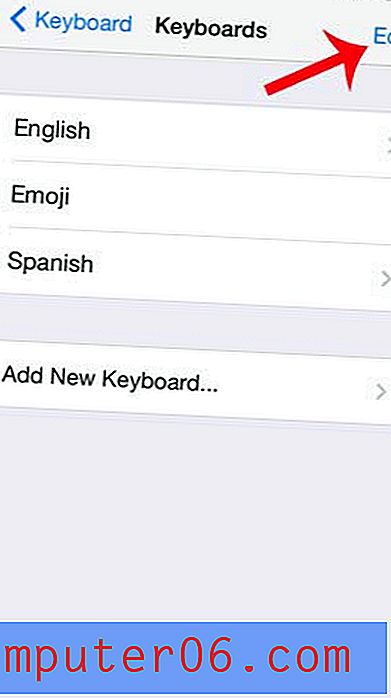
Étape 6: Touchez le cercle rouge à gauche du clavier que vous souhaitez désinstaller.
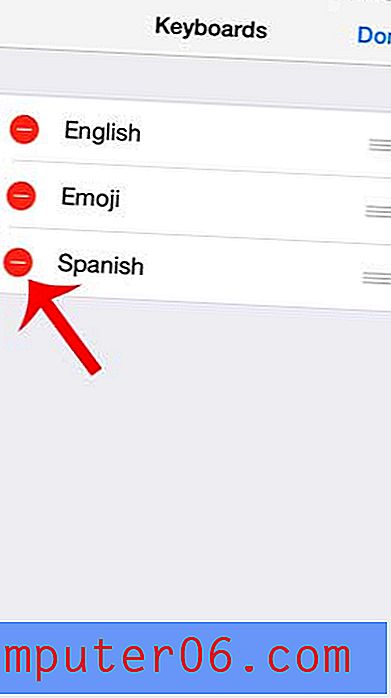
Étape 7: Appuyez sur le bouton rouge Supprimer pour confirmer que vous souhaitez supprimer le clavier.
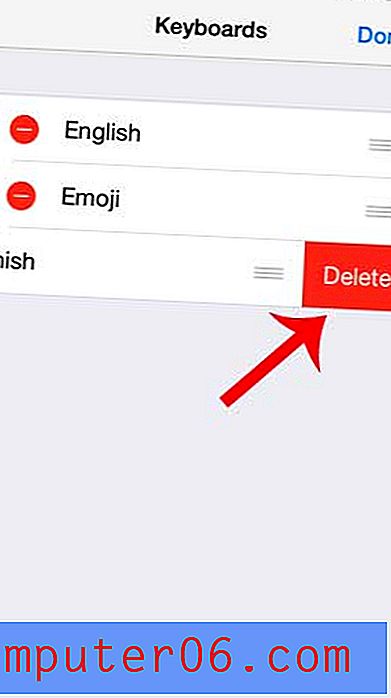
Avez-vous vu des personnages dans les messages texte de vos amis, comme des visages souriants ou des animaux, et vous êtes-vous demandé d'où ils venaient? Apprenez à ajouter le clavier emoji sur votre iPhoone 5 pour commencer à inclure des emojis avec vos messages texte.